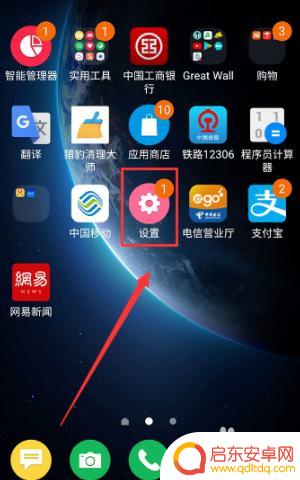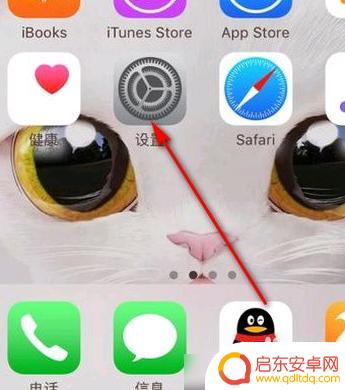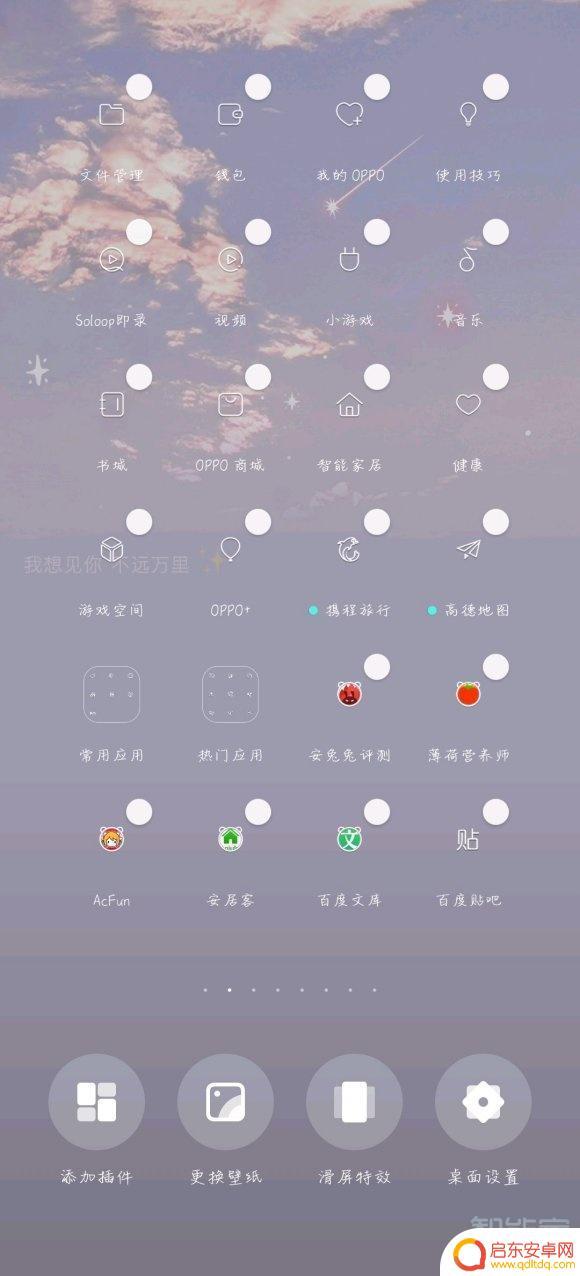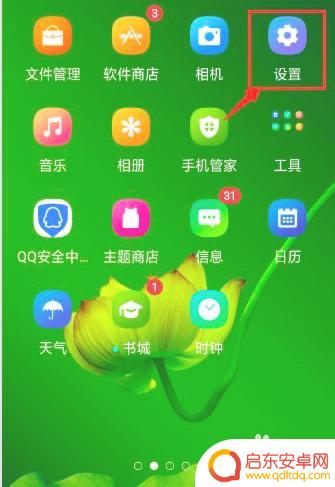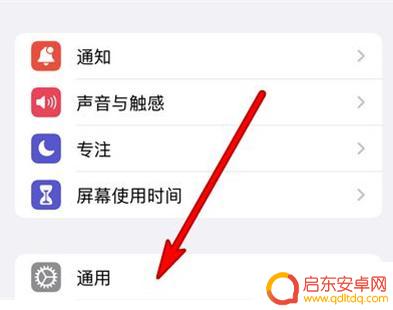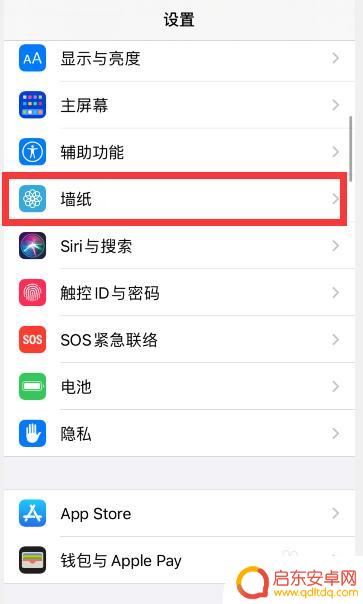oppo手机怎么设置主桌面 OPPO手机主屏幕显示设置步骤
在日常使用中我们经常需要设置手机的主屏幕显示,以便更好地适应自己的使用习惯,而对于OPPO手机用户来说,设置主屏幕显示也是一项很简单的操作。在这篇文章中我们将为您介绍OPPO手机如何设置主屏幕显示,帮助您更好地个性化您的手机界面。让我们一起来了解一下OPPO手机主屏幕显示设置的具体步骤。
OPPO手机主屏幕显示设置步骤
方法如下:
1.首先打开OPPO手机上桌面点击手机上的”设置“选项,如下图所示。
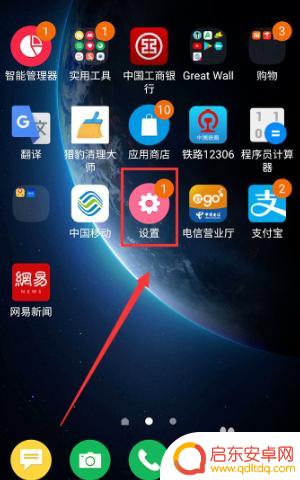
2.进入到”设置“界面后,选择点击屏幕中的”应用程序“。
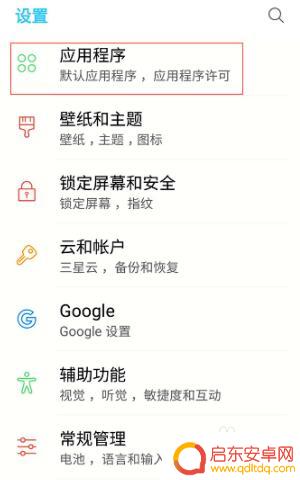
3.然后进入到界面后,点击”应用程序“界面右上角的图标,如下图所示。
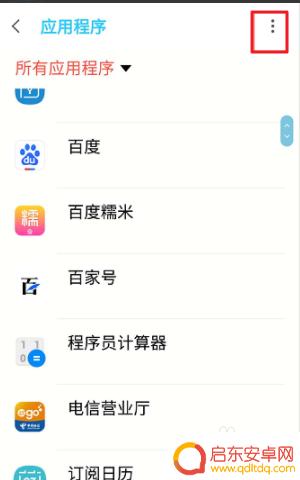
4.进入下一个界面后,屏幕会显示出选择菜单栏的”默认应用程序“。选择点击”默认应用程序“。
5.进入到”默认应用程序“界面后,选择屏幕下方的”主屏幕“选项。进入到下一个页面。
6.最后在这个界面就可以选择需要的主屏幕风格,任意选者一款即可完成设置。
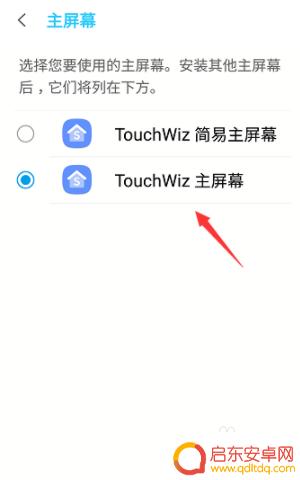
7.总结:
1、首先打开OPPO手机上桌面点击手机上的”设置“选项,如下图所示。
2、进入到”设置“界面后,选择点击屏幕中的”应用程序“。
3、然后进入到界面后,点击”应用程序“界面右上角的图标,如下图所示。
4、进入下一个界面后,屏幕会显示出选择菜单栏的”默认应用程序“。选择点击”默认应用程序“。
5、进入到”默认应用程序“界面后,选择屏幕下方的”主屏幕“选项。进入到下一个页面。
6、最后在这个界面就可以选择需要的主屏幕风格,任意选者一款即可完成设置。
以上就是oppo手机怎么设置主桌面的全部内容,还有不清楚的用户就可以参考一下小编的步骤进行操作,希望能够对大家有所帮助。
相关教程
-
oppo手机屏幕设置在哪里 OPPO手机主屏幕显示设置方法
OPPO手机作为一款备受欢迎的智能手机品牌,其主屏幕显示设置方法一直备受用户关注,很多用户在使用OPPO手机时都会遇到屏幕显示设置的问题,比如想要调整屏幕亮度、分辨率、字体大小...
-
苹果手机桌面如何透明显示 苹果手机主屏幕如何设置全透明
苹果手机作为一款备受追捧的智能手机,其桌面透明显示功能引起了广大用户的关注和兴趣,通过设置,苹果手机的主屏幕可以实现全透明显示,为用户带来独特的视觉享...
-
oppo手机怎么更换主屏幕 oppo手机主屏幕位置怎么更改
在现代社会手机已经成为人们生活中必不可少的工具之一,而作为手机的重要组成部分,主屏幕的位置和显示效果对用户来说尤为重要。对于使用oppo手机的用户而言,更换主屏幕或者改变主屏幕...
-
oppo手机设置时间显示 oppo手机屏幕时间显示设置方法
在日常生活中,我们经常需要查看手机上的时间,因此正确设置手机屏幕时间显示就显得尤为重要,对于oppo手机用户来说,设置时间显示非常简单。只需进入手机设置界面,找到日期与时间选项...
-
苹果手机怎么把时间日期设置在桌面 如何在iPhone 13主屏幕上显示日期和时间
现今,人们离不开手机的陪伴,而苹果手机作为一款备受欢迎的手机品牌,让用户可以轻松地进行各种设置。若想在iPhone 13主屏幕上显示日期和时间...
-
苹果手机锁屏和壁纸怎么设置不同步 iphone锁屏和主屏幕壁纸分别设置步骤
苹果手机的锁屏和主屏幕壁纸是手机界面的两个重要元素,它们的设置可以让手机更加个性化和美观,有时候我们可能会遇到锁屏和主屏幕壁纸不同步的情况,导致手机显示效果不够统一。为了解决这...
-
手机access怎么使用 手机怎么使用access
随着科技的不断发展,手机已经成为我们日常生活中必不可少的一部分,而手机access作为一种便捷的工具,更是受到了越来越多人的青睐。手机access怎么使用呢?如何让我们的手机更...
-
手机如何接上蓝牙耳机 蓝牙耳机与手机配对步骤
随着技术的不断升级,蓝牙耳机已经成为了我们生活中不可或缺的配件之一,对于初次使用蓝牙耳机的人来说,如何将蓝牙耳机与手机配对成了一个让人头疼的问题。事实上只要按照简单的步骤进行操...
-
华为手机小灯泡怎么关闭 华为手机桌面滑动时的灯泡怎么关掉
华为手机的小灯泡功能是一项非常实用的功能,它可以在我们使用手机时提供方便,在一些场景下,比如我们在晚上使用手机时,小灯泡可能会对我们的视觉造成一定的干扰。如何关闭华为手机的小灯...
-
苹果手机微信按住怎么设置 苹果手机微信语音话没说完就发出怎么办
在使用苹果手机微信时,有时候我们可能会遇到一些问题,比如在语音聊天时话没说完就不小心发出去了,这时候该怎么办呢?苹果手机微信提供了很方便的设置功能,可以帮助我们解决这个问题,下...